DNS-Zone erstellen
Hast du neu eine neue Domain registriert/transferiert oder die DNS-Zone einer bestehenden Domain entfernt? Damit du deine Domain nutzen kannst, wird eine DNS-Zone benötigt. Wir beschreiben, wie du eine DNS-Zone erstellen oder importieren kannst, um damit über DNS-Einträge externe Dienste zu verbinden. Möchtest du hingegen eine Website oder E-Mails bei cyon hosten, richte deine Domain auf einem cyon-Webhosting oder Sitebuilder ein gemäss «Domain auf einem Webhosting einrichten». Dabei wird automatisch eine DNS-Zone erstellt mit den für unsere Dienste notwendigen DNS-Einträgen.
- 1
- Melde dich im my.cyon an und wähle im Produktwechsler die gewünschte Domain aus.

Der «Produktwechsler» im my.cyon - 2
- Öffne den «DNS-Editor» über das Menü «Webhosting», «Sitebuilder» oder «Domain».
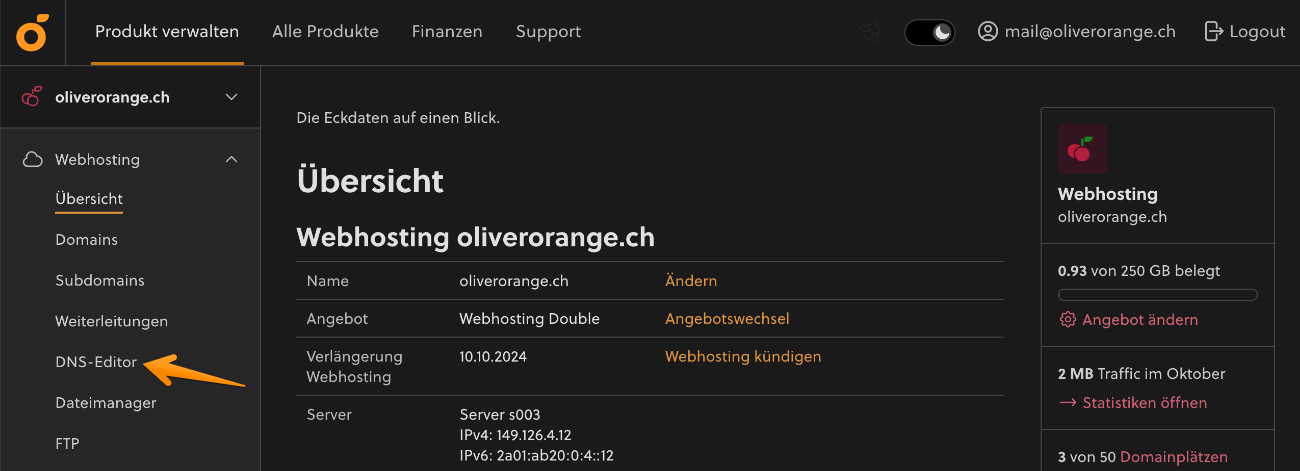
Menü «DNS-Editor» im my.cyon - 3
-
Hat deine Domain noch keine DNS-Zone, so erscheint folgende Seite. Du kannst nun entweder mit einer neuen, leeren DNS-Zone starten oder eine DNS-Zone über ein JSON-File importieren.
DNS-Zone erstellen
Wähle «Zone neu erstellen», um eine neue DNS-Zone zu generieren. Bestätige das Vorgehen im Dialog.
DNS-Zone importieren
Hast du ein Backup deiner DNS-Zone erstellt oder möchtest du eine bestehende DNS-Zone von einem anderen Dienst für deine Domain nutzen, wähle «Zone aus Datei importieren». Wir beschreiben im Artikel «DNS-Zone importieren» noch ausführlich, was es beim Import zu beachten gilt.
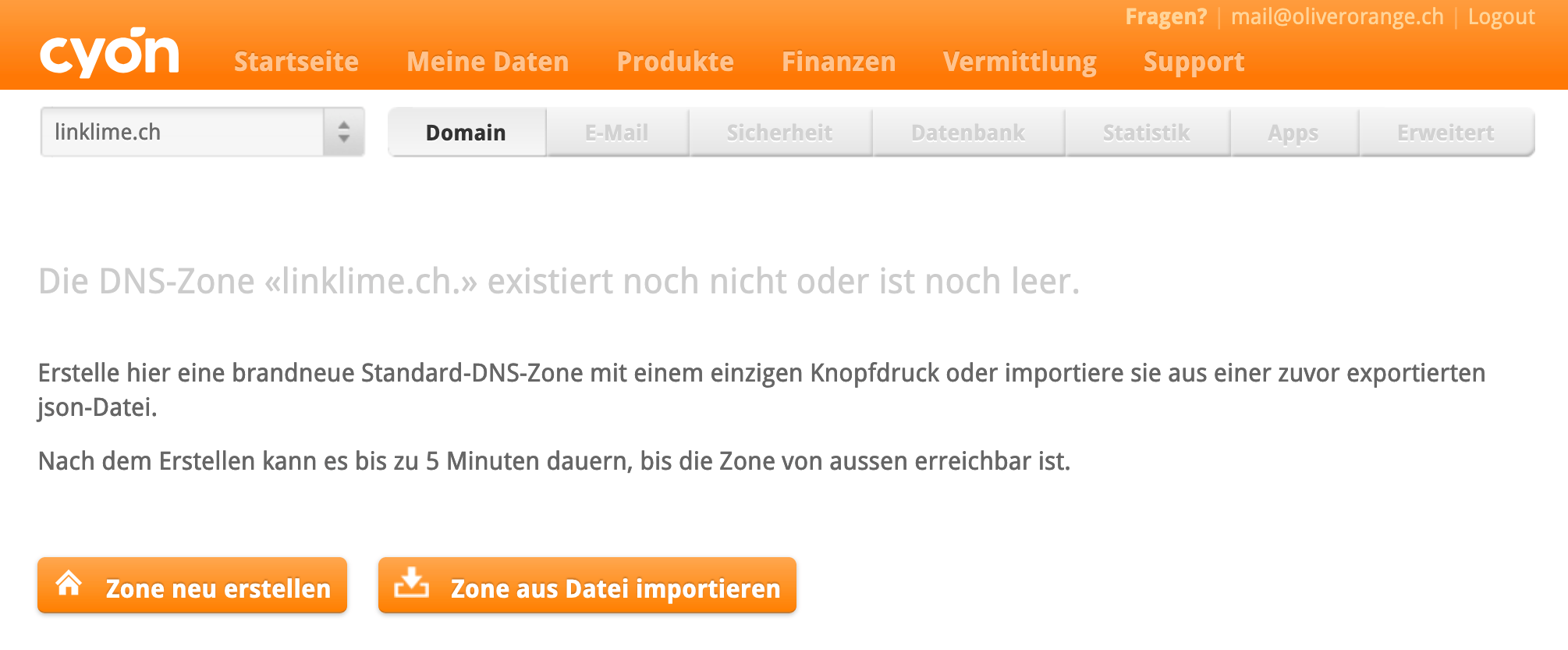
DNS-Zone erstellen oder importieren - 4
- Anschliessend kannst du DNS-Records erstellen oder eine vorhandene DNS-Vorlage aktivieren, um eine Website oder E-Mails bei einem externen Dienst zu verbinden.
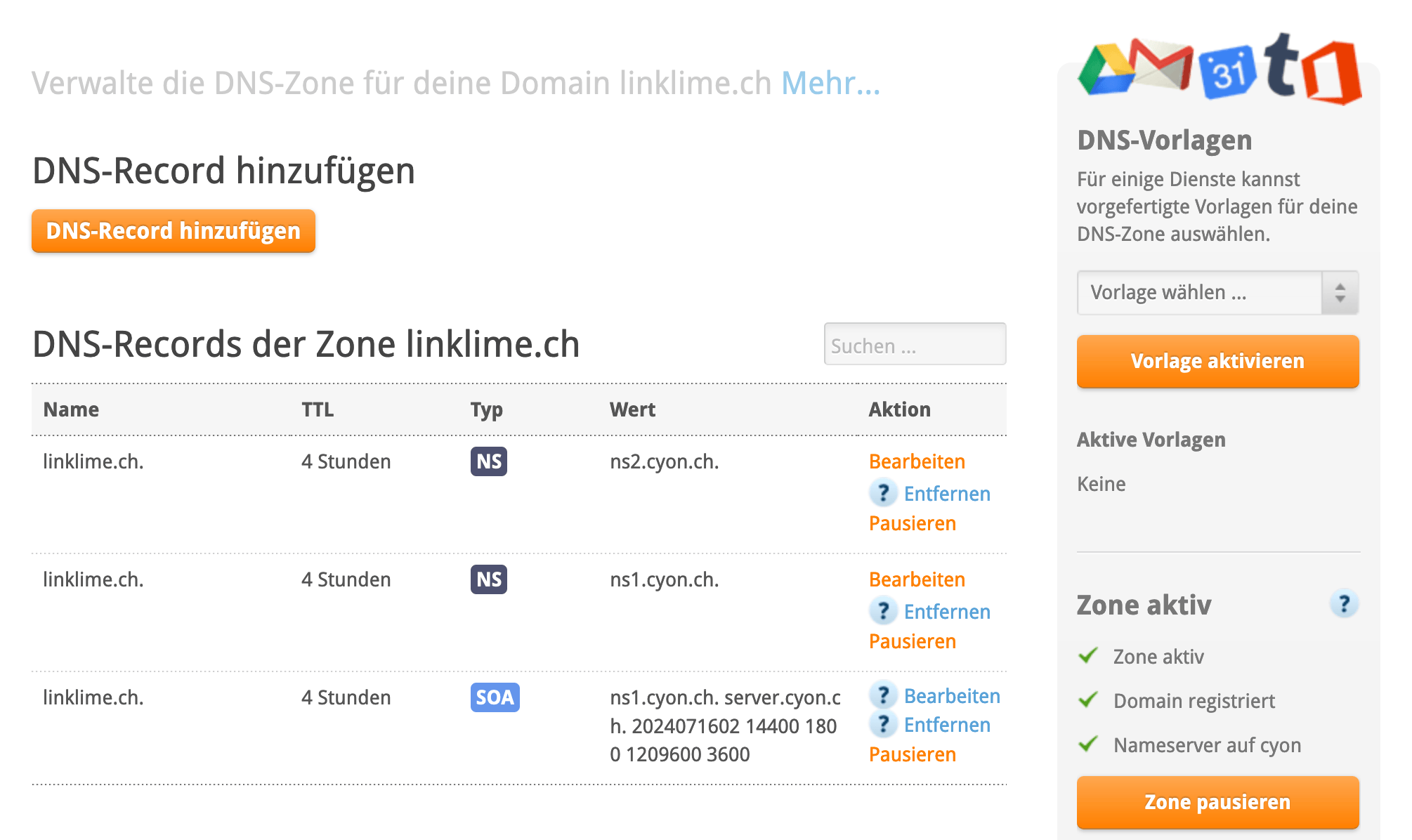
Leere DNS-Zone
- Kategorien
-
DNS